نحوه فعال یا غیرفعال کردن ChatGPT از نوار وظیفه ویندوز
ChatGPT دقیقاً در ویندوز 11 تعبیه شده است و استفاده و بازی آن را بسیار آسان می کند، چه بخواهید از آن به عنوان جایگزینی برای جستجوی Google استفاده کنید و چه برای آموزش بازی های رومیزی. با این حال، اگر این ویژگی را دوست ندارید، می توانید به راحتی آن را تنها با چند کلیک غیرفعال کنید.
فعال کردن مجدد آن نیز آسان است. در اینجا نحوه انجام هر دو آمده است.
نحوه غیرفعال کردن ChatGPT در ویندوز 11
ویندوز 11 ChatGPT را در ابزار جستجوی Bing خود تعبیه کرده است که دسترسی به چت های مکالمه ChatGPT را آسان تر از همیشه می کند و به شما در نتایج جستجو کمک می کند. در اینجا نحوه غیرفعال کردن آن آورده شده است تا بتوانید به ابزار جستجوی ساده تری که با آن شروع کرده اید بازگردید.
مرحله ی 1: کلید Windows + I را فشار دهید تا منوی تنظیمات باز شود.
گام 2: انتخاب کنید حریم خصوصی و امنیت از منوی سمت چپ
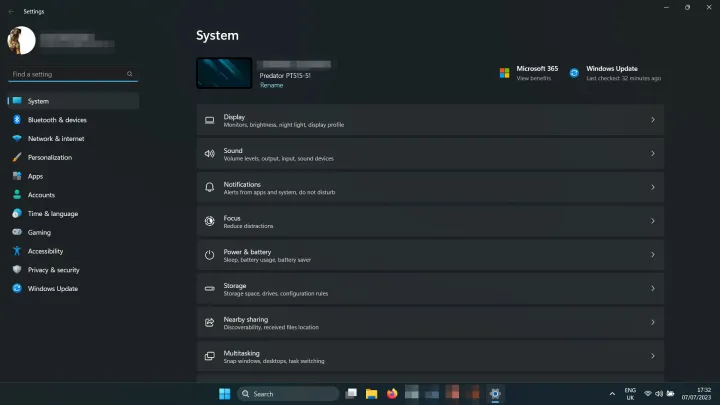
مرحله 3: انتخاب کنید مجوزهای جستجو
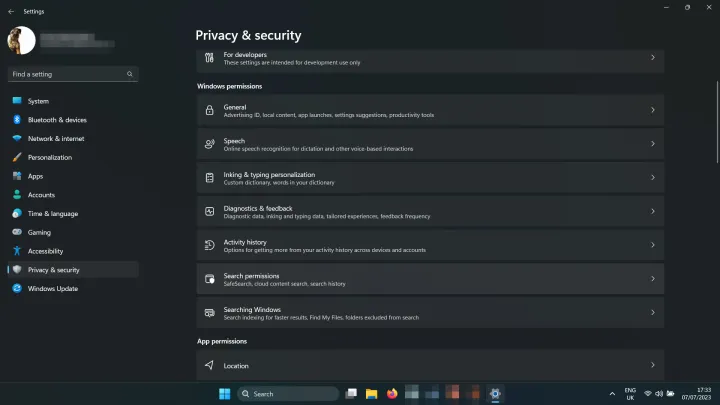
مرحله 4: در قسمت تنظیمات بیشتر، تغییر وضعیت دهید نمایش نکات برجسته جستجو به خاموش.
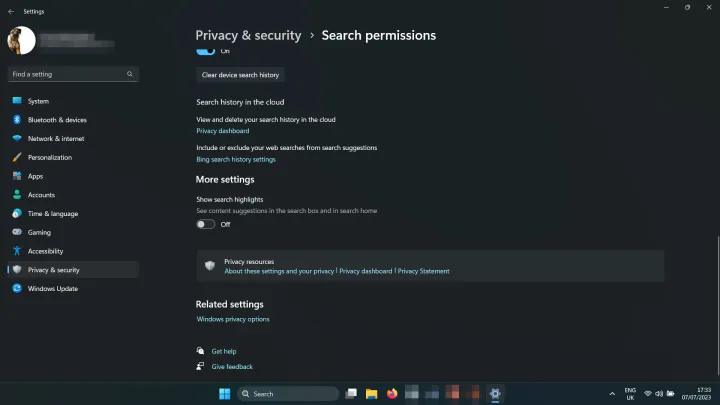
نحوه فعال کردن ChatGPT در ویندوز 11
اگر به نظر می رسد ChatGPT برای شما کار نمی کند یا قبلاً آن را غیرفعال کرده اید و می خواهید دوباره آن را فعال کنید، این مراحل را دنبال کنید.
مرحله ی 1: مطبوعات کلید ویندوز + من برای باز کردن منوی تنظیمات
گام 2: انتخاب کنید حریم خصوصی و امنیت از منوی سمت چپ
مرحله 3: در قسمت تنظیمات بیشتر، تغییر وضعیت دهید نمایش نکات برجسته جستجو به بر.
وقتی می خواهید دوباره با ChatGPT بازی کنید، آن را در وب سایت OpenAI امتحان کنید. میتوانید از افزونهها برای انجام کارهای شگفتانگیز استفاده کنید، و افزونههای Chrome برای گسترش بیشتر قابلیتهای آن وجود دارد.
توصیه های سردبیران